Usuń Searchstart.ru z Yandex.Browser
Złośliwe programy reklamowe i rozszerzenia nie są już rzadkością, a zawsze jest ich więcej, a pozbycie się ich staje się coraz trudniejsze. Jednym z takich programów jest Searchstart.ru, który jest instalowany wraz z nielicencjonowanym produktem i domyślnie zastępuje stronę główną i wyszukiwarkę przeglądarki. Pomyślmy, jak usunąć ten złośliwy program z komputera i Yandex Browser .
Spis treści
Usuń wszystkie pliki programu Searchstart.ru
Możesz wykryć tego wirusa w przeglądarce, gdy tylko go uruchomisz. Zamiast zwykłej strony startowej zobaczysz stronę Searchstart.ru i wiele reklam z niej.
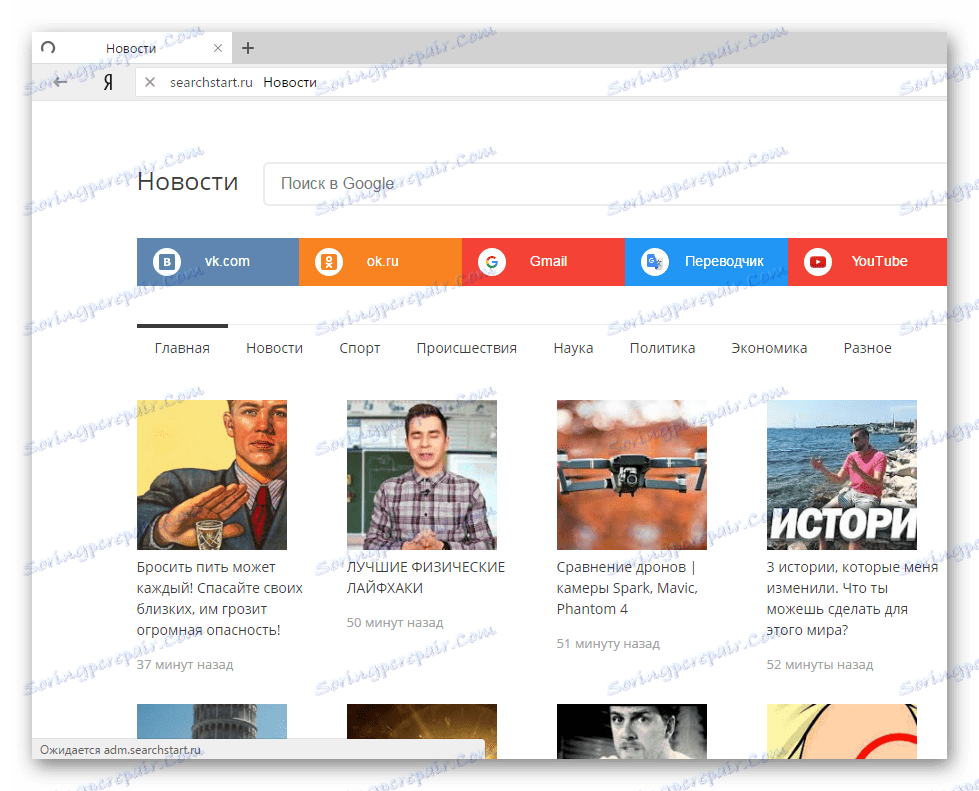
Obrażenia z takiego programu nie są znaczące, jego celem nie jest kradzież lub usunięcie plików, ale załadowanie przeglądarki za pomocą reklam, po której system będzie wolniej wykonywać zadania z powodu ciągłej pracy wirusa. Dlatego musimy przystąpić do szybkiego usuwania Searchstart.ru nie tylko z przeglądarki, ale z komputera jako całości. Cały proces można podzielić na kilka etapów, dzięki temu całkowicie oczyścisz system z tego szkodliwego programu.
Krok 1: Usuń aplikację SearchStart.com
Ponieważ wirus ten jest automatycznie instalowany, a programy antywirusowe nie mogą go rozpoznać, ponieważ ma on nieco inny algorytm działania i w rzeczywistości nie zakłóca twoich plików, musi zostać usunięty ręcznie. Aby to zrobić, wykonaj następujące kroki:
- Przejdź do "Start" - "Panel sterowania" .
- Znajdź listę "Programy i funkcje" i przejdź tam.
- Teraz widzisz wszystko, co jest zainstalowane na komputerze. Spróbuj znaleźć "Searchstart.ru" .
- Jeśli zostanie znaleziony, konieczne jest usunięcie. Aby to zrobić, kliknij prawym przyciskiem myszy nazwę i wybierz "Usuń".


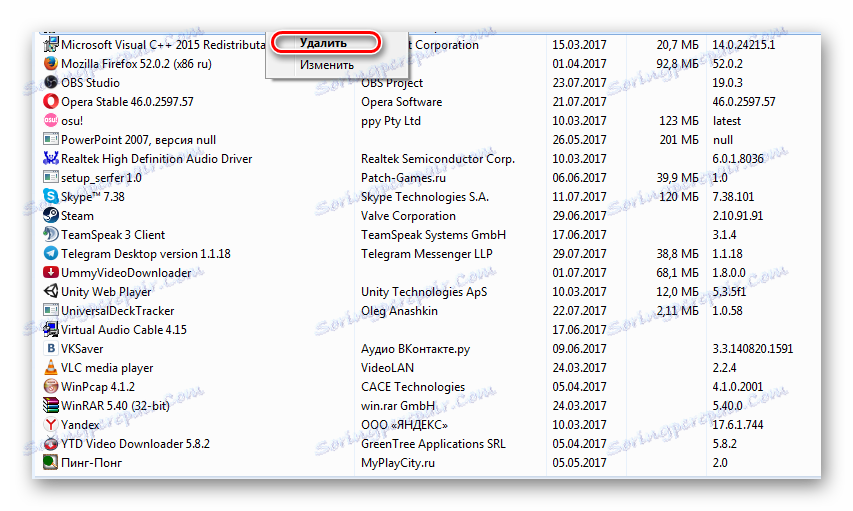
Jeśli nie znalazłeś takiego programu, oznacza to, że Twoja przeglądarka ma tylko rozszerzenie. Możesz pominąć drugi krok i przejść od razu do trzeciego.
Krok 2: Oczyść system z pozostałych plików
Po usunięciu wpisy rejestru i zapisane kopie złośliwego oprogramowania mogą pozostać, więc wszystko to musi zostać wyczyszczone. Możesz to zrobić w następujący sposób:
- Przejdź do "Komputera" , klikając odpowiednią ikonę na pulpicie lub w menu "Start" .
- W pasku wyszukiwania wpisz:
Searchstart.rui usuń wszystkie pliki, które zostały wyświetlone w wyniku wyszukiwania.
- Teraz sprawdź sekcje w rejestrze. Aby to zrobić, kliknij "Start" , wpisz "Regedit.exe" w wyszukiwarce i otwórz tę aplikację.
- Teraz w Edytorze rejestru musisz sprawdzić następujące sposoby:
HKEY_LOCAL_MACHINE/SOFTWARE/Searchstart.ru
HKEY_CURRENT_USER/SOFTWAR/Searchstart.ru.Jeśli istnieją takie foldery, musisz je usunąć.
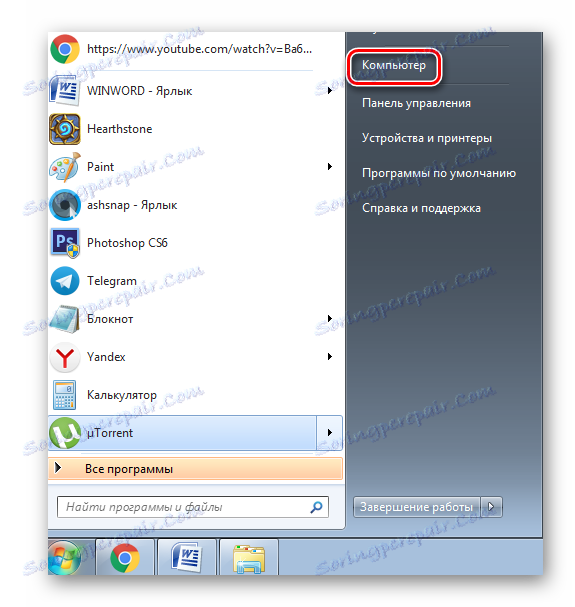
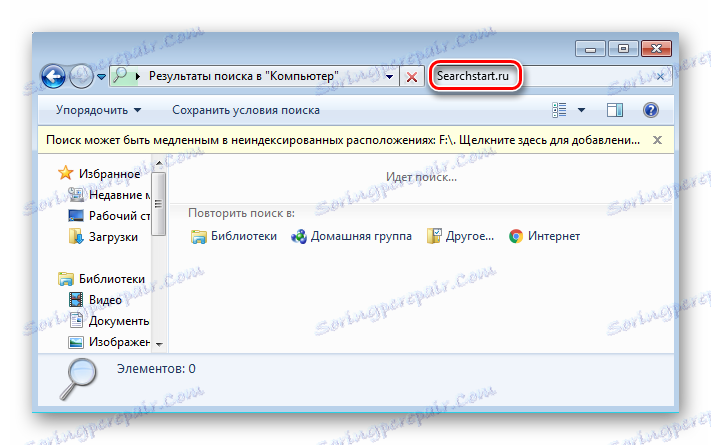
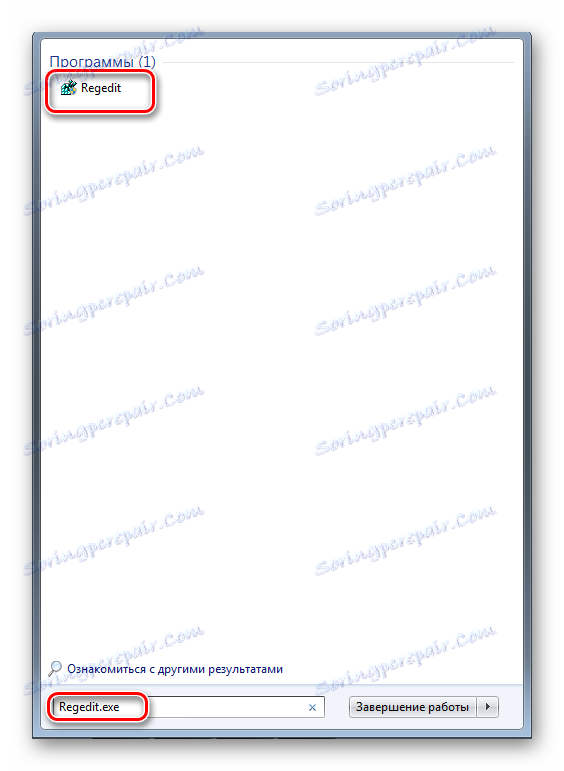

Możesz także przeszukać rejestr i usunąć znalezione parametry.
- Przejdź do Edytuj i wybierz Znajdź .
- Wprowadź SearchStart i kliknij Znajdź następny .
- Usuń wszystkie opcje i foldery o tej nazwie.
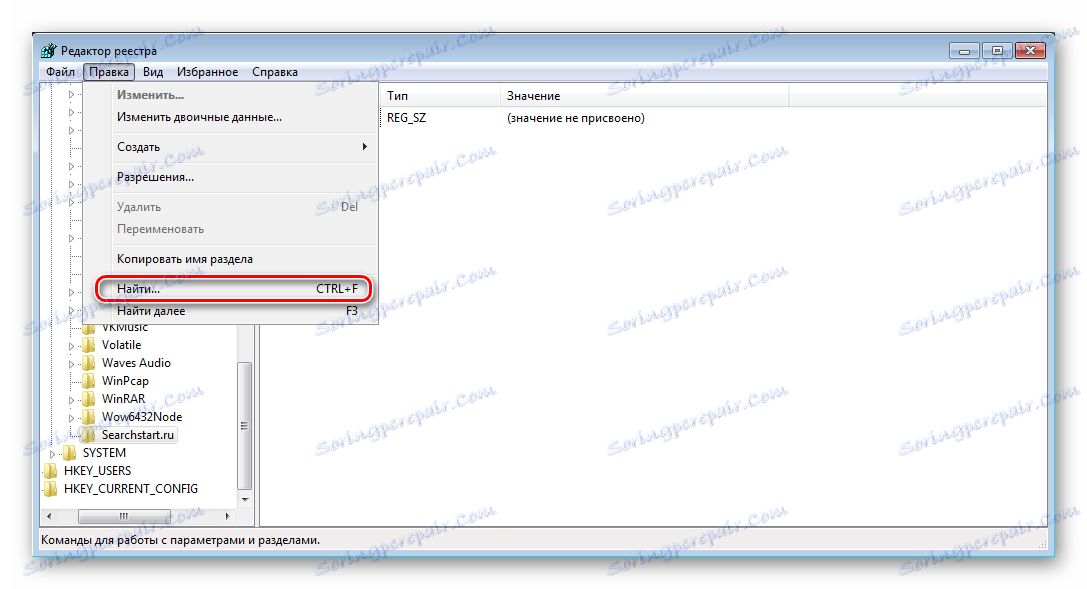
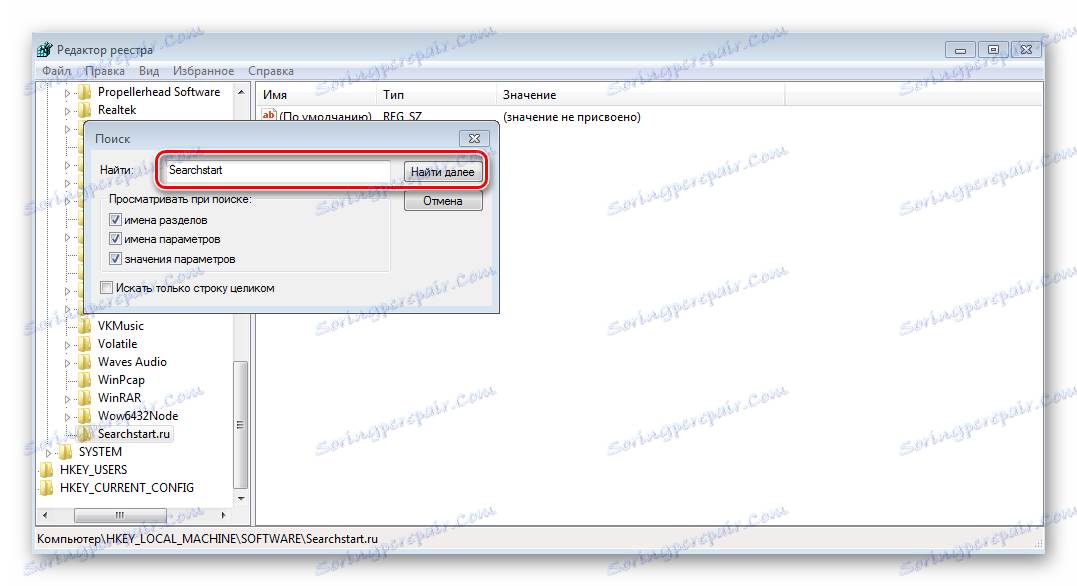
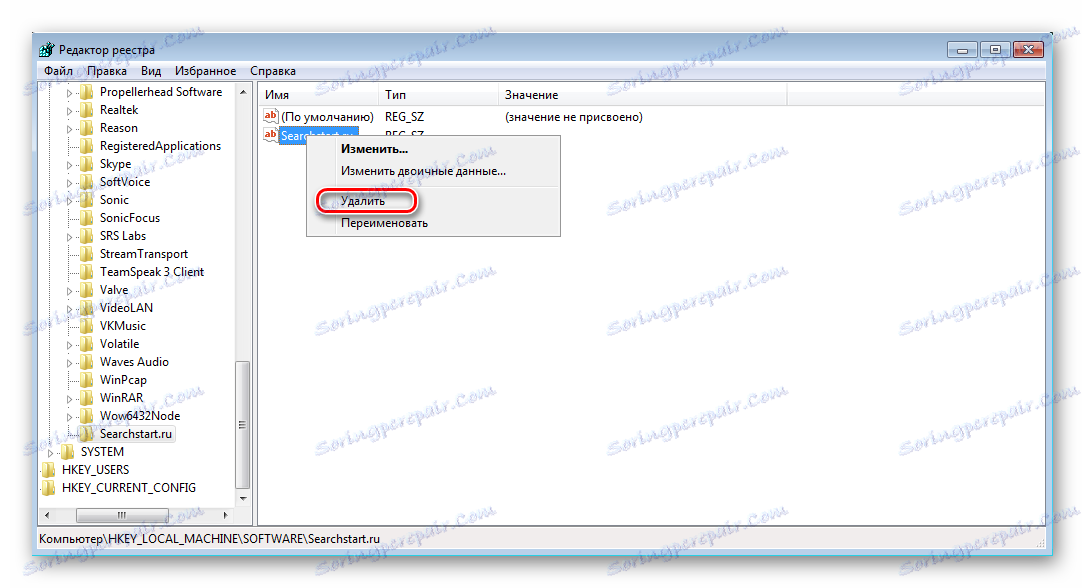
Teraz na twoim komputerze nie ma plików tego programu, ale nadal musisz usunąć go z przeglądarki.
Krok 3: Usuń SearchStart.com z przeglądarki
Tutaj złośliwe oprogramowanie jest instalowane jako dodatek (rozszerzenie), dlatego jest usuwane w taki sam sposób, jak wszystkie inne rozszerzenia z przeglądarki:
- Otwórz Yandex.Browser i przejdź do nowej karty, gdzie klikniesz "Dodatki" i wybierz "Ustawienia przeglądarki" .
- Następnie przejdź do menu "Dodatki" .
- Zejdź na dół, gdzie będą "Zakładka Wiadomości" i "Getsun" . Musisz je usunąć po kolei.
- W pobliżu rozszerzenia kliknij "Szczegóły" i wybierz "Usuń" .
- Potwierdź swoje działania.
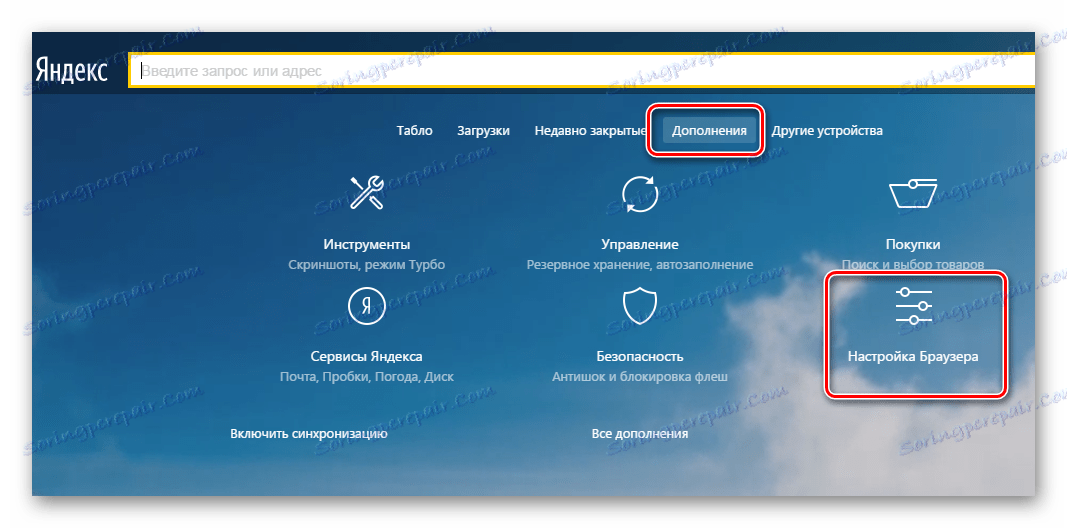
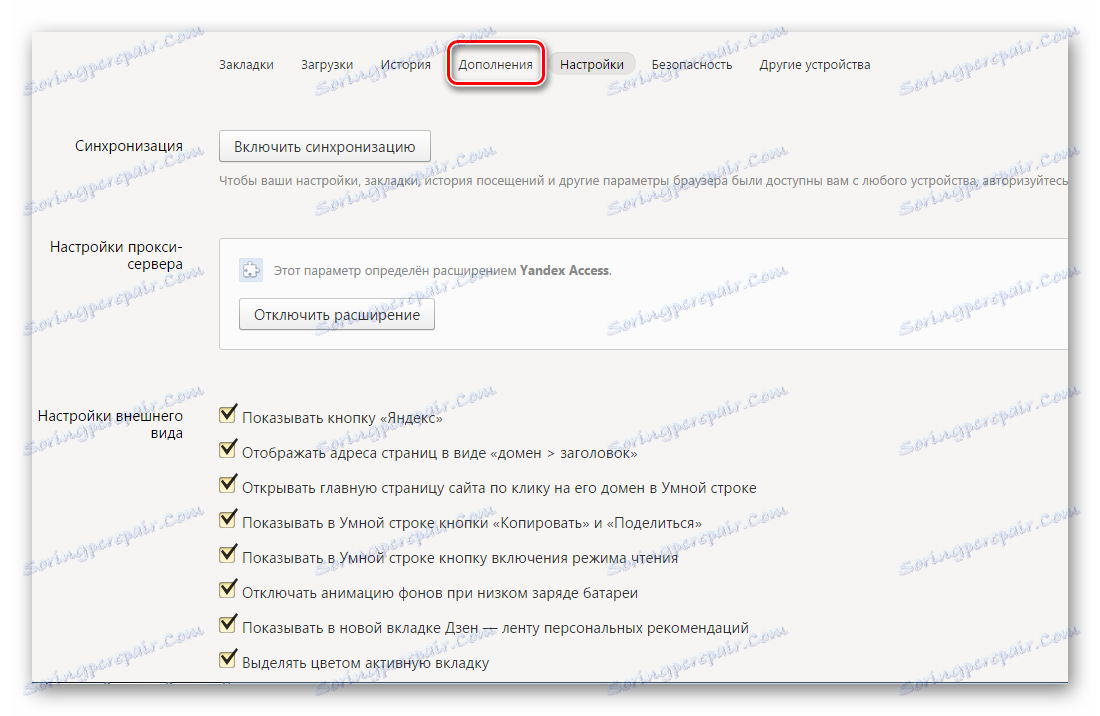
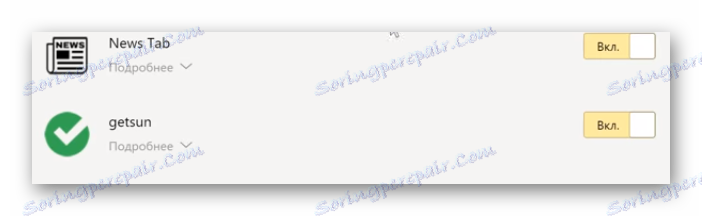


Zrób to z innym rozszerzeniem, po którym możesz ponownie uruchomić komputer i korzystać z Internetu bez mnóstwa reklam.
Po wykonaniu wszystkich trzech kroków możesz być pewien, że całkowicie pozbyłeś się szkodliwego programu. Zachowaj ostrożność podczas pobierania plików z podejrzanych źródeł. Razem z aplikacjami można instalować nie tylko programy reklamowe, ale także wirusy, które mogą uszkodzić pliki i system jako całość.